20、给当前图层添加一点投影,再降低图层不透明度,效果如下图。

<图32>
21、在图层的最上面新建一个图层,盖印图层。选择菜单:滤镜> 模糊 > 动感模糊,角度设置为45度,距离设置为150,确定后把混合模式改为“柔光”,效果如下图。

<图33>
22、创建亮度/对比度调整图层,适当增加对比度,参数及效果如下图。
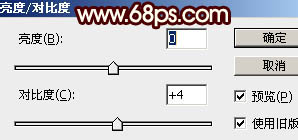
<图34>

<图35>
23、创建色彩平衡调整图层,对高光进行调整,参数及效果如下图。
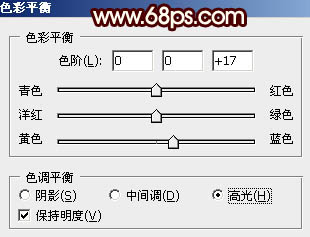
<图36>

<图37>
最后微调一下细节,完成最终效果。

20、给当前图层添加一点投影,再降低图层不透明度,效果如下图。

<图32>
21、在图层的最上面新建一个图层,盖印图层。选择菜单:滤镜> 模糊 > 动感模糊,角度设置为45度,距离设置为150,确定后把混合模式改为“柔光”,效果如下图。

<图33>
22、创建亮度/对比度调整图层,适当增加对比度,参数及效果如下图。
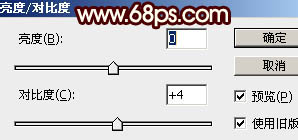
<图34>

<图35>
23、创建色彩平衡调整图层,对高光进行调整,参数及效果如下图。
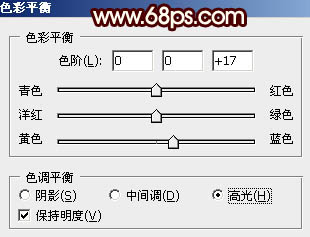
<图36>

<图37>
最后微调一下细节,完成最终效果。

上一篇:ps设计立体春节应景字教程
下一篇:抽丝字